아웃룩에서 주기적으로 반복되는 이메일을 빠르고 쉽게 자동으로 보내세요.
Kutools for Outlook
반복 이메일은 사용자가 설정한 규칙에 따라 자동으로 주기적으로 발송되는 메시지입니다. 일반적으로 아웃룩에서 반복 이메일을 예약하는 것은 다소 번거로울 수 있습니다. 보통 약속을 생성한 다음 VBA 코드를 적용하여 이를 실행해야 합니다. 그러나 "Kutools for Outlook"이 있다면, "Recurring Email" 기능을 통해 여러 개의 반복 이메일을 손쉽게 생성하고, 매일, 매주, 매월 또는 매년 단위로 정기적으로 발송되도록 설정할 수 있습니다.
생성된 반복 이메일 관리 (편집 / 활성화 / 비활성화 / 삭제)
아웃룩에서 반복 이메일을 빠르고 쉽게 생성하세요.
반복 이메일을 생성하고 주기적으로 보내려면, 다음 단계를 따르세요:
1. "Kutools" > "Recurring Email" > "Enable Recurring Email"을 클릭하여 이 기능을 활성화합니다. 스크린샷 보기:

2. "View and Manage Auto Recurring Send" 대화상자가 나타나며, "New" 버튼을 클릭합니다. 스크린샷 보기:

3. 그런 다음 새 "Message" 창이 표시됩니다. 필요에 따라 받는 사람, 제목 등을 헤더 필드에 입력하고, 본문을 작성합니다. 스크린샷 보기:
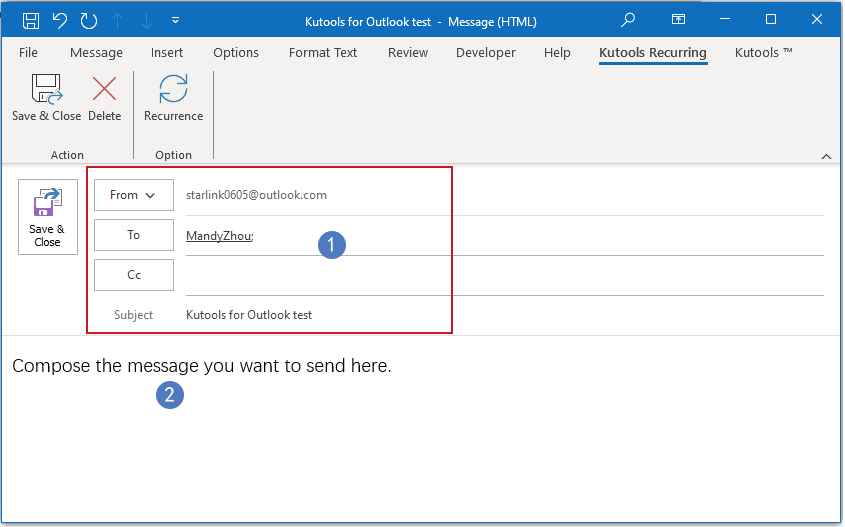
4. 그런 다음 "Kutools Recurring" > "Recurrence"를 클릭하여 시간 간격을 설정합니다. 스크린샷 보기:

5. 팝업된 "Emails Recurrence" 대화상자에서 "Recurring time", "Recurrence pattern", 그리고 "Range of recurrence"를 지정합니다. 스크린샷 보기:
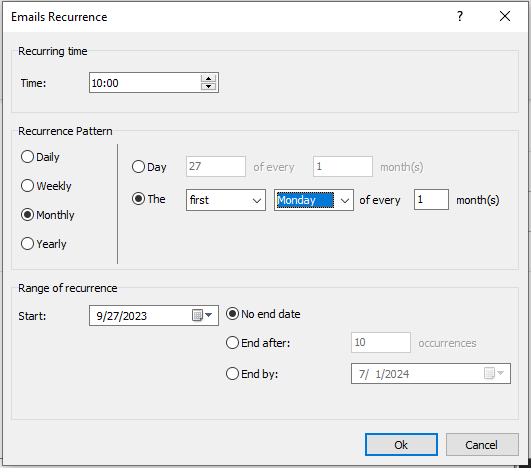
- 1). 필요에 따라 일일, 주간, 월간 또는 연간 간격으로 설정할 수 있습니다;
- 2). 또한 특정 날짜까지, N번의 반복 후 종료하거나 종료 날짜 없이 반복 기간을 설정할 수도 있습니다.
6. 반복 메시지 설정을 완료한 후, "Save & Close" 버튼을 클릭하면 이 반복 메시지는 아웃룩에 저장됩니다.

7. 이제부터 지정된 날짜와 시간이 되면 메시지가 자동으로 수신자에게 전송됩니다.
메모: 다른 시간대에 더 많은 반복 메시지를 생성하려면, "Kutools" > "Recurring Email" > "View and Manage Recurring Emails"를 클릭하여 필요한 다른 반복 이메일을 생성하기만 하면 됩니다.
생성된 반복 이메일 관리 (편집 / 활성화 / 비활성화 / 삭제)
새로운 반복 이메일을 생성하는 것 외에도, 이미 생성한 여러 반복 메시지를 관리하려면 "View and Manage Auto Recurring Send" 창으로 이동하여 필요한 대로 반복 메시지를 편집, 활성화, 비활성화 또는 삭제할 수 있습니다.
1. "Kutools" > "Recurring Email" > "View and Manage Recurring Emails"를 클릭합니다. 스크린샷 보기:

2. "View and Manage Auto Recurring Send" 창에서 생성된 반복 메시지 정보가 목록 상자에 나열되어 있으며, 체크박스를 선택하거나 해제하여 반복 메시지를 활성화 또는 비활성화할 수 있습니다.

- "New": 이 버튼을 클릭하여 새로운 반복 메시지를 생성합니다;
- "Edit": 이 버튼을 클릭하여 선택한 반복 메시지를 편집합니다;
- "Delete": 이 버튼을 클릭하여 선택한 반복 메시지를 삭제합니다;
- "Log": 이 버튼을 클릭하여 Kutools Logs 창으로 이동하여 발송 기록을 확인합니다.
참고:
1. 이 기능을 비활성화하려면, "Kutools" > "Recurring Email" > "Enable Recurring Email"을 클릭하여 체크 표시를 취소합니다. 이후 나타나는 프롬프트 창에서 "확인" 버튼을 클릭하여 이 유틸리티를 비활성화합니다.
 |  |
2. "Enable" 옆의 체크박스를 선택하여 모든 규칙을 활성화하거나 다시 클릭하여 모든 규칙을 비활성화합니다.
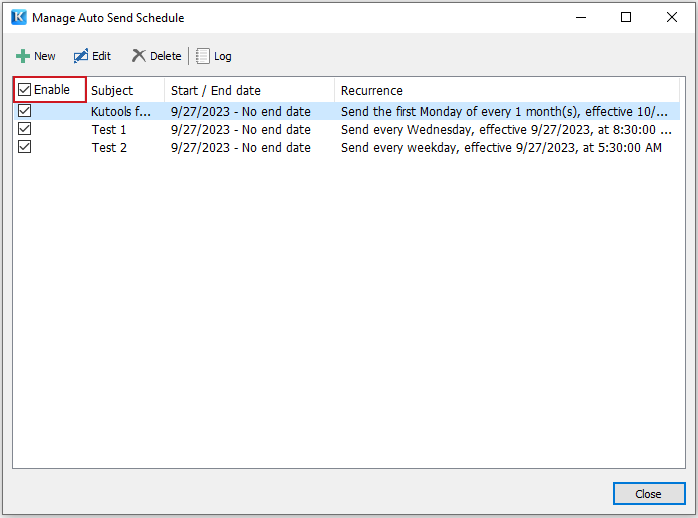
3. "Ctrl" 또는 "Shift" 키를 사용하여 "여러 규칙"을 선택하고 "우클릭 메뉴"를 사용하여 선택한 규칙을 일괄 삭제할 수 있습니다.

최고의 오피스 생산성 도구
속보: Kutools for Outlook 무료 버전 출시!
새로운 Kutools for Outlook 무료 버전을 경험해 보세요.70개 이상의 놀라운 기능을 영원히 사용할 수 있습니다! 지금 다운로드하세요!
? Kutools AI : 고급 AI 기술을 사용하여 이메일을 손쉽게 처리합니다. 회신, 요약, 최적화, 확장, 번역, 작성 등을 포함합니다.
? 이메일 자동화: 자동 응답 (POP 및 IMAP 사용 가능) / 일정 메일 발송 / 이메일 발송 시 규칙에 따른 자동 참조/숨은 참조 / 자동 전달 (고급 규칙) / 자동 인사말 추가 / 다중 수신자 이메일을 개별 이메일로 자동 분할...
? 이메일 관리: 이메일 회수 / 제목 및 기타 항목으로 스팸 이메일 차단 / 중복된 이메일 삭제 / 고급 검색 / 폴더 정리...
? 첨부 파일 프로: 일괄 저장 / 일괄 분리 / 일괄 압축 / 자동 저장 / 자동 분리 / 자동 압축...
? 인터페이스 매직: ?더 예쁘고 멋진 이모지 / 중요한 이메일이 도착하면 알림 / 종료 대신 Outlook 최소화...
? 원클릭 기적: 모두 회신 (첨부 파일 포함) / 피싱 방지 이메일 / ?보낸 사람의 시간대 표시...
????? 연락처 & 캘린더: 선택한 이메일에서 연락처 일괄 추가 / 연락처 그룹을 개별 그룹으로 분할 / 생일 알림 제거...
단 한 번의 클릭으로 Kutools for Outlook을 즉시 잠금 해제하세요. 기다리지 말고 지금 다운로드하여 효율성을 높이세요!

